Win10关机时怎么样自动删除虚拟内存页面文件
1、在Windows10系统桌面,我们右键点击左下角的开始按钮,在弹出菜单中选择“运行”菜单项。
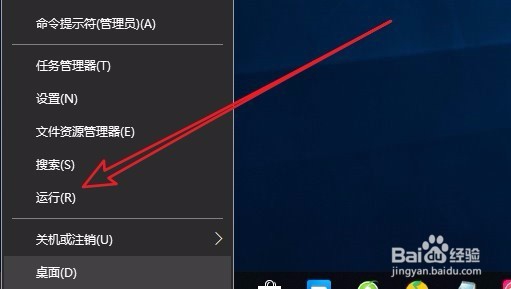
2、在打开的Windows10运行窗口中,我们输入命令secpol.msc,然后点击确定按钮。
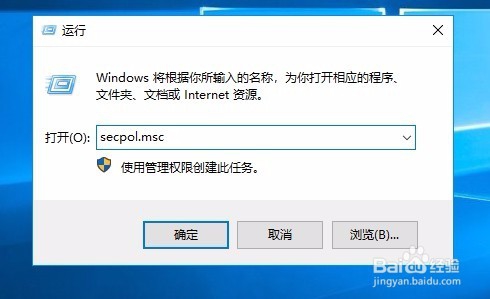
3、这时就会打开本地安全策略窗口,在窗口中定位到“安全设置/本地策略/安全选项”菜单项。
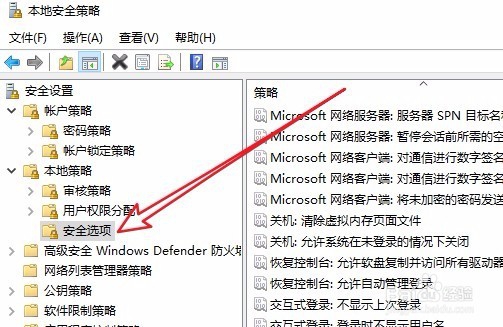
4、在右侧的窗口中找到“关机:清除虚拟内存页面文件”设置项。
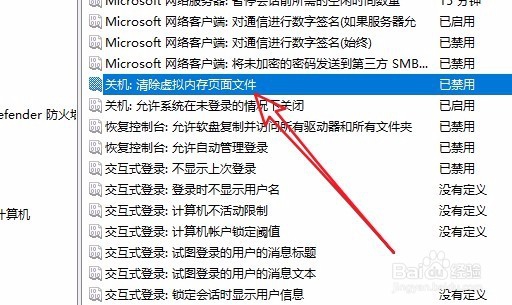
5、我们右键点击该设置项,在弹出菜单中选择“属性”菜单项。
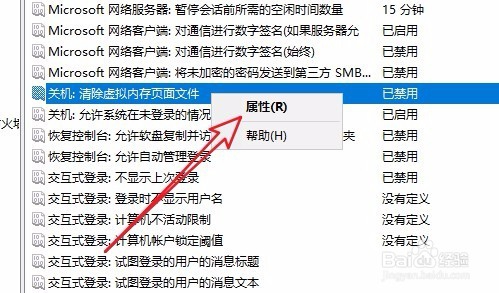
6、这时就会打开该设置项的属性窗口,在窗口中选择“已启用”设置项,最后点击确定按钮即可。这样我们就可以在电脑关机 的时候,自动清除虚拟内存的页面文件了。
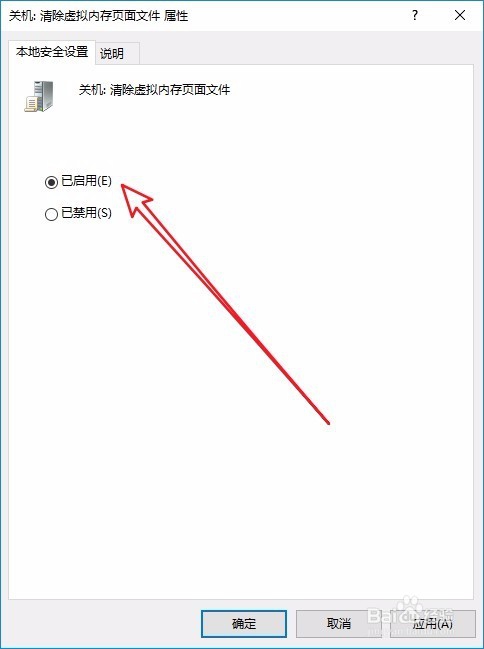
声明:本网站引用、摘录或转载内容仅供网站访问者交流或参考,不代表本站立场,如存在版权或非法内容,请联系站长删除,联系邮箱:site.kefu@qq.com。
阅读量:154
阅读量:125
阅读量:125
阅读量:153
阅读量:77